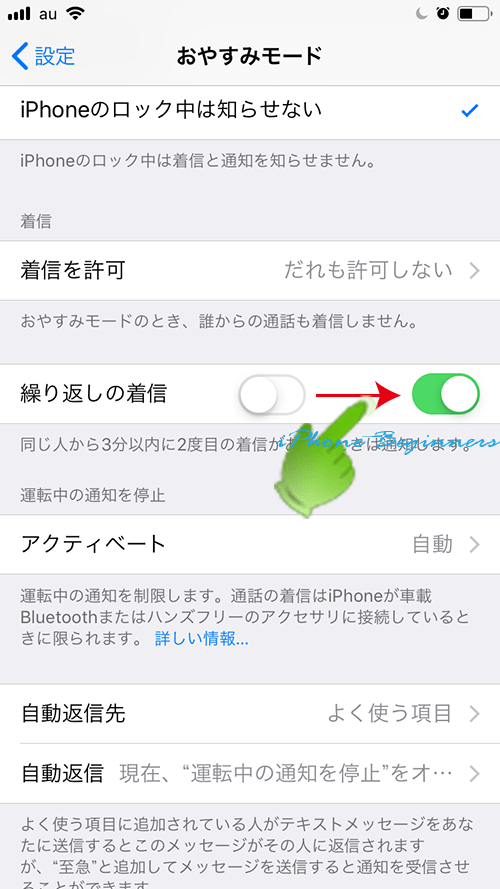おやすみモードの設定方法と使い方-iOS12
| category:iphoneの基本操作使い方 | Posted by: | 更新日:2021年1月27日 公開日:2018年11月6日 |
ここでは、iOS12のおやすみモードを利用する上での設定方法と使い方をご紹介しています。
おやすみモードをオンにしておくと、設定している時間や条件によって、電話着信やメール受信の着信音を鳴らさなくしたり、着信・受信の通知メッセージを画面に表示させないようにすることが出来ます。
車の運転をよくする人の場合には、おやすみモードの設定によって、自動的に運転中モードにすることも出来ます。
おやすみモードを単純に利用するだけなら、おやすみモードをオン(有効)にするだけでいいのですが、おやすみモードを上手に利用するためには、自分にあった利用設定をしておくことをお勧めします。
また、間違ったおやすみモードの設定をしていると、重要な電話を着信出来なかったり、不在着信に気づかなかったりする可能性もありますので、おやすみモードの設定方法を一度見直してみるのもいいと思います。
おやすみモードの機能については、こちらのページをご覧ください。
おやすみモードの詳細な設定方法
おやすみモードの設定項目は、次の点となります。
- おやすみモードの時間設定
- ベッドタイムとの連動設定
- おやすみモード中の通知動作の設定
- おやすみモード中の電話着信の設定
- 特定の人からの電話着信を許可する設定
- 緊急電話(繰り返しの着信)の着信を許可する設定
- 「運転中の通知を停止」と連携する設定
おやすみモードの設定は、設定アプリのおやすみモード設定画面で行います。
設定アプリアイコンを指でタップして、設定アプリ画面を開きます。
設定アプリ画面を指で下にスワイプすると、おやすみモードという項目がありますので、そこを指でタップするとおやすみモード設定画面が表示されます。
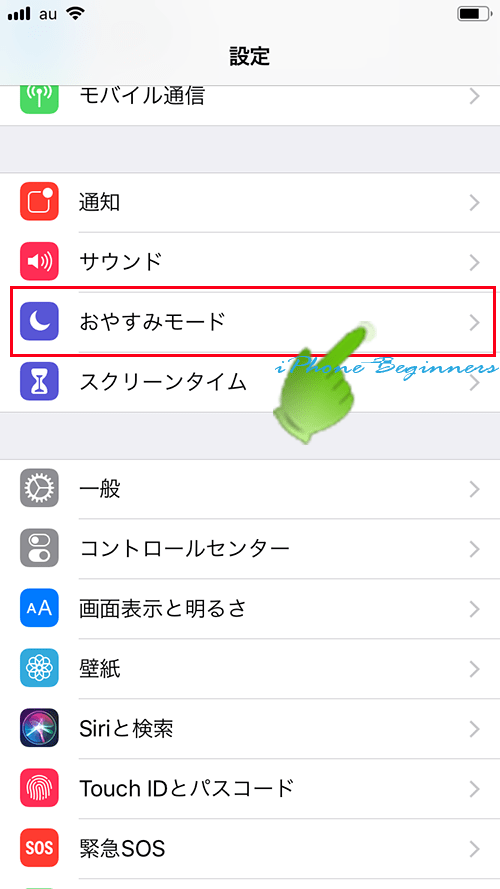
おやすみモードの時間設定
おやすみモードを有効にする時間帯が決まっている場合には、おやすみモード設定画面で時間帯を設定することで、その時間帯になるとiPhoneを自動的におやすみモードにすることが出来ます。
おやすみモードの時間帯を設定するには、時間指定のスイッチを指でスワイプしてオン(グリーン)にします。
開始と終了の時間を設定します。
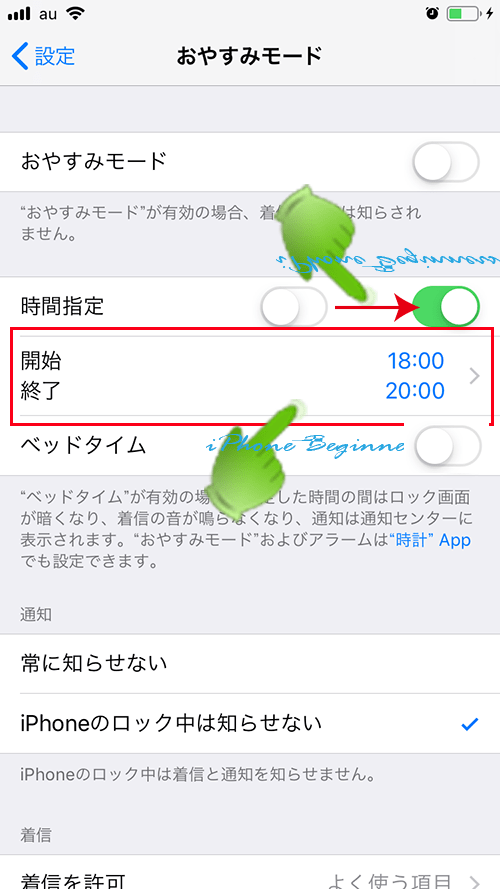
ベッドタイムとの連動設定
時計アプリのベッドタイムの時間におやすみモードの機能を連携する場合には、ベッドタイムのスイッチを指でスワイプしてオン(グリーン)にします。
ベッドタイムとおやすみモードの連携機能については、こちらのページをご覧ください。
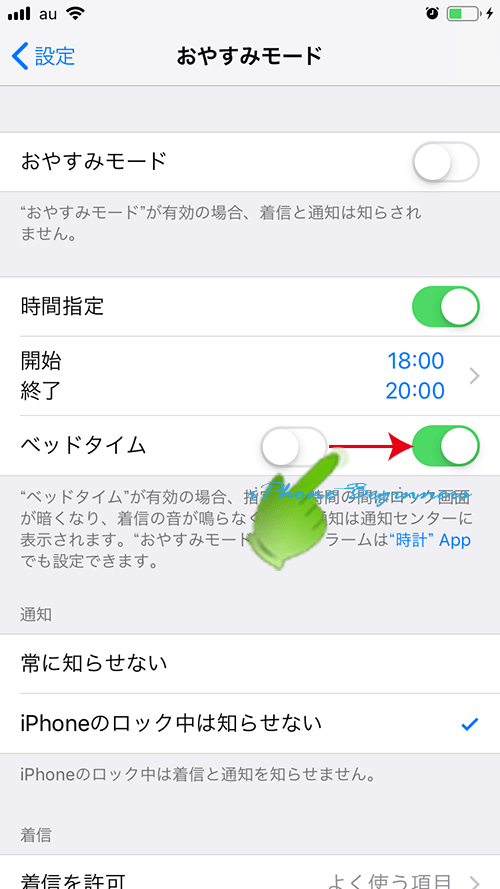
おやすみモード中の通知動作の設定
おやすみモード中は、通知メッセージの表示について、おやすみモード中は、iPhoneがロック中でない場合にも知らせないようにするか?それとも、iPhoneがロック状態でない場合に、通知メッセージを表示するようにするか選択することができます。
- 常に知らせない
- おやすみモード中は、iPhoneがロック状態でない場合でも通知メッセージは表示されません
- iPhoneのロック中は知らせない
- おやすみモード中でも、iPhoneがロック状態でない(使用していると思われる)場合には、通知メッセージを表示されます
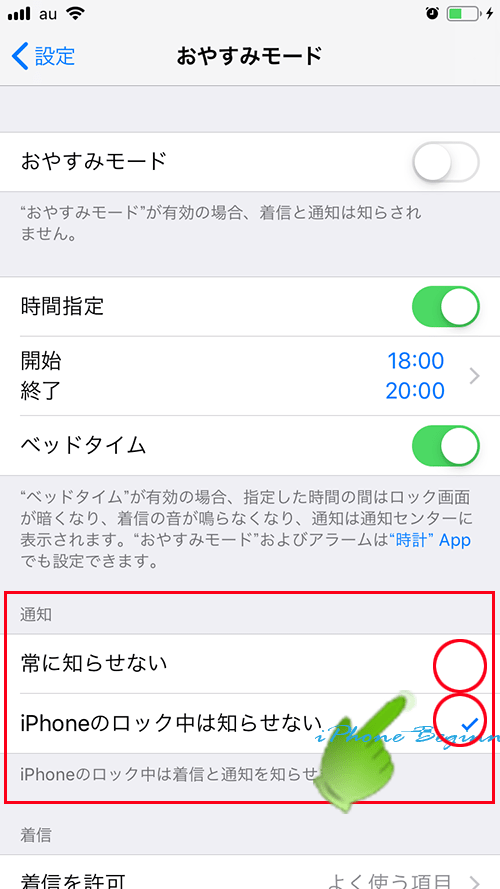
おやすみモード中の電話着信の設定
おやすみモード中は、電話着信音が鳴らないようになります。
おやすみモード中でも、特定の連絡先からの電話着信音がなるように設定することができます。
特定の連絡先からの電話着信を許可するには、着信欄の「着信を許可」を指でタップして、「着信を許可」の設定画面で着信を許可する連絡先を指定します。
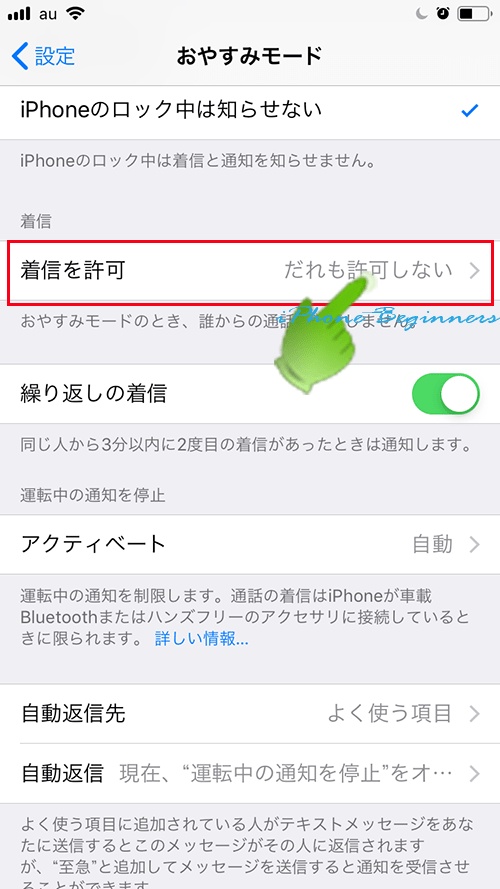
連絡先のよく使う項目に登録されている連絡先からの電話着信を許可する場合
「着信を許可」設定画面で、「よく使う項目」にチェックを入れます。
これで、連絡先のよく使う項目に登録されている連絡先からの電話は、おやすみモード中でも、着信音がなり取ることが出来るようになります。
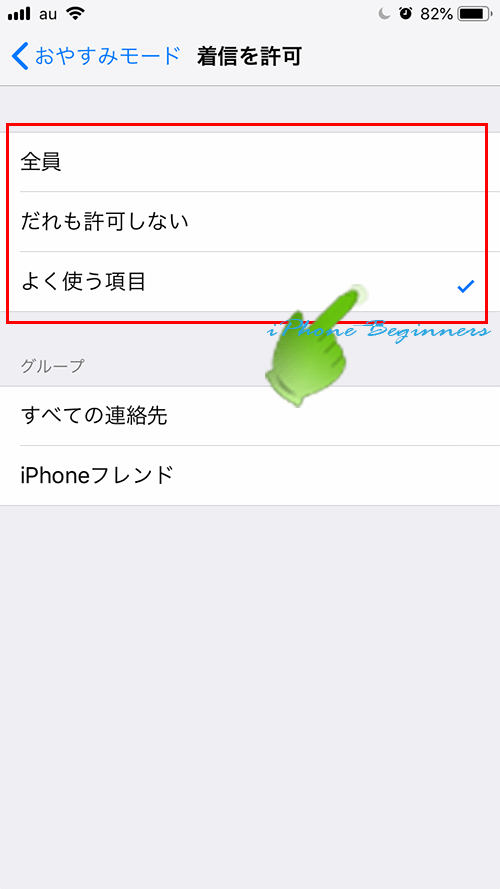
連絡先の特定のグループに登録されている連絡先からの電話着信を許可する場合
「着信を許可」設定画面のグループに表示されているグループ名にチェックを入れます。
これで、選択されたグループに登録されている連絡先からの電話は、おやすみモード中でも、着信音がなり取ることが出来るようになります。
尚、グループについては、事前に登録しておかないとグループ欄には表示されません。

緊急電話(繰り返しの着信)の着信を許可する設定
3分間の間に繰り返し電話着信があった場合に、「着信を許可」の設定に関係なく、電話着信音を鳴らす場合には、「繰り返しの着信」設定をオン(グリーン)に設定します。